各製品の資料を入手。
詳細はこちら →製品をチェック
製品の詳細・30日間の無償トライアルはこちら
CData ConnectAmazon QuickSight でSAP Netweaver Gateway のデータに連携するインタラクティブなダッシュボードを作成
CData Connect Server を使ってSAP Netweaver Gateway のデータの仮想エンドポイントを作成して、Amazon QuickSight からSAP Netweaver Gateway のデータを使ったインタラクティブダッシュボードを作成。
加藤龍彦デジタルマーケティング
最終更新日:2022-04-16
こんにちは!ウェブ担当の加藤です。マーケ関連のデータ分析や整備もやっています。
Amazon QuickSight は、ユーザーがインタラクティブなダッシュボードを作成できるサービスです。Amazon QuickSight とCData Connect Server を一緒に使うことで、簡単にSAP Netweaver Gateway のデータに連携する可視化、ダッシュボードを作成することができます。この記事では、Connect Server を経由してAmazon QuickSight からSAP Netweaver Gateway に連携するダッシュボードを作成する方法を説明します。
CData Connect Server は、SAP Netweaver Gateway のデータの仮想インターフェースを提供し、Amazon QuickSight からリアルタイムSAP Netweaver Gateway のデータに直接連携することができます。Amazon QuickSight に簡単にSAP Netweaver Gateway のデータをインポートすることで、レスポンシブなダッシュボードをAWS エコシステム上で作成することができます。
SAP Netweaver Gateway の仮想MySQL データベースを作成
CData Connect Server は、直観的なPoint-and-click インターフェースでデータソースへの接続およびAPI エンドポイント作成を行います。
- Connect Server にログインして、Databases をクリックします。

- 利用できるデータソースアイコンから"SAP Netweaver Gateway" を選択します。
-
SAP Netweaver Gateway に接続するために必要なプロパティを入力します。
SAP Gateway 接続プロパティの取得・設定方法
SAP Gateway のテーブルにアクセスするには、次の接続プロパティを設定します。
- URL = お使いの環境のURL、またはサービスの完全URL。例えば、完全URL は次のようになります:https://sapes5.sapdevcenter.com/sap/opu/odata/IWBEP/GWSAMPLE_BASIC/。この例では、環境URL は次のようになります:https://sapes5.sapdevcenter.com。CustomUrlParams プロパティを使用して、追加プロパティを追加します。
- Namespace = 適切なService Namespace。先ほどの例では、IWBEP が名前空間です。サービスへの完全URL が指定されている場合は任意です。
- Service = データを取得するサービス。先ほどの例では、サービスはGWSAMPLE_BASIC です。完全URL が指定されている場合は必須ではありません。
- CustomUrlParams = HTTP リクエストに含まれる必要のある追加プロパティ;例えばsap-client=001&sap-language=EN。
SAP Gateway への認証
SAP Gateway はBasic 認証、OAuth 2.0 認証、SAP BTP Destination 認証を許可します。
Basic 認証
Basic 認証を有効にするには、以下のプロパティを設定します。
- AuthScheme = Basic。
- User = SAP Gateway へのログインに使用するユーザー名。
- Password = SAP Gateway へのログインに使用するパスワード。
上記のプロパティを設定したら、接続の準備は完了です。ローカルデータにアクセスするには、個人の認証情報を使用します。
他の認証方法については、ヘルプドキュメントの「接続の確立」セクションを参照してください。

- Test Database をクリックします。
- Permission -> Add をクリックして、新しいユーザーを追加し、適切な権限を指定します。
これで、SAP Netweaver Gateway の仮想データベースが作成でき、Amazon QuickSight からの可視化が可能になりました。
QuickSight にSAP Netweaver Gateway のデータをインポートして、インタラクティブダッシュボードを作成
次の手順で、SAP Netweaver Gateway の仮想データベースをCData Connedct Server に作成し、データをインポートして可視化を作成します。
- Amazon QuickSight にログインして「データセット」をクリックします。
- 次に「新しいデータセット」をクリックし、SQL Server をデータソースとして選択します。以下のように、CData Connect Server インスタンスの接続情報を入力していきます。

- データソース名:任意
- 接続タイプ:パブリックネットワーク
- データベースサーバー: 接続するCData Connect Server インスタンスのURL。例:CONNECT_SERVER_URL
- ポート:インスタンス接続用のポート。1433 など。
- データベース名:仮想データベース名、例: SAPGateway1
- ユーザー名:Connect Server で接続許可を与えたユーザー名
- パスワード:Connect Server ユーザーのパスワード
- SSL:インスタンス側でSSL を設定している場合にはオンに、設定していない場合はオフにしてください。
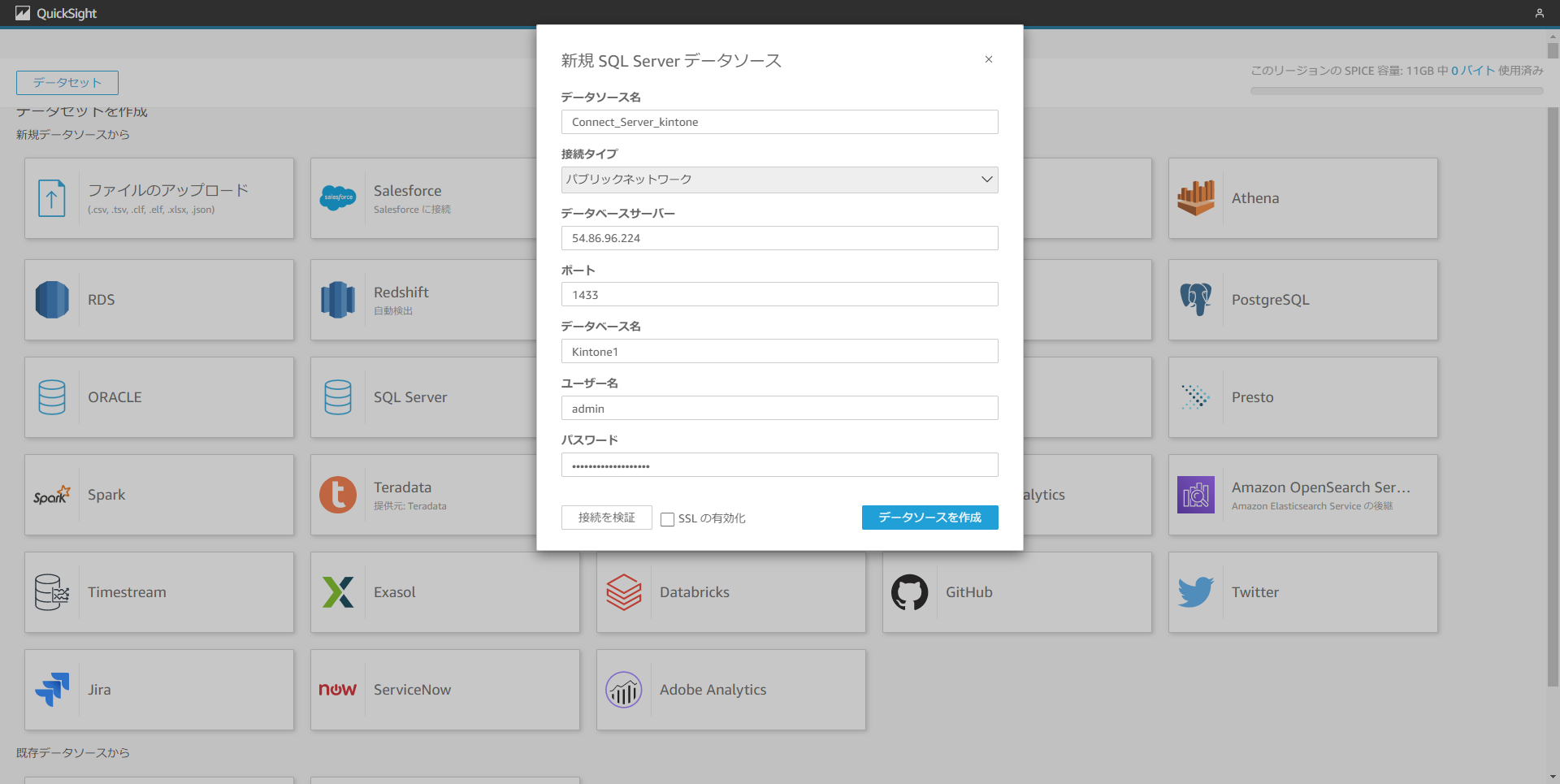 「接続を検証」をクリックして接続をテストし、問題がなければ「データソースを作成」をクリックして接続を確立します。
「接続を検証」をクリックして接続をテストし、問題がなければ「データソースを作成」をクリックして接続を確立します。
- テーブルの選択画面で、「カスタムSQL を使用」を選択します。

- 次の画面で、「データの編集/プレビュー」を選択します。
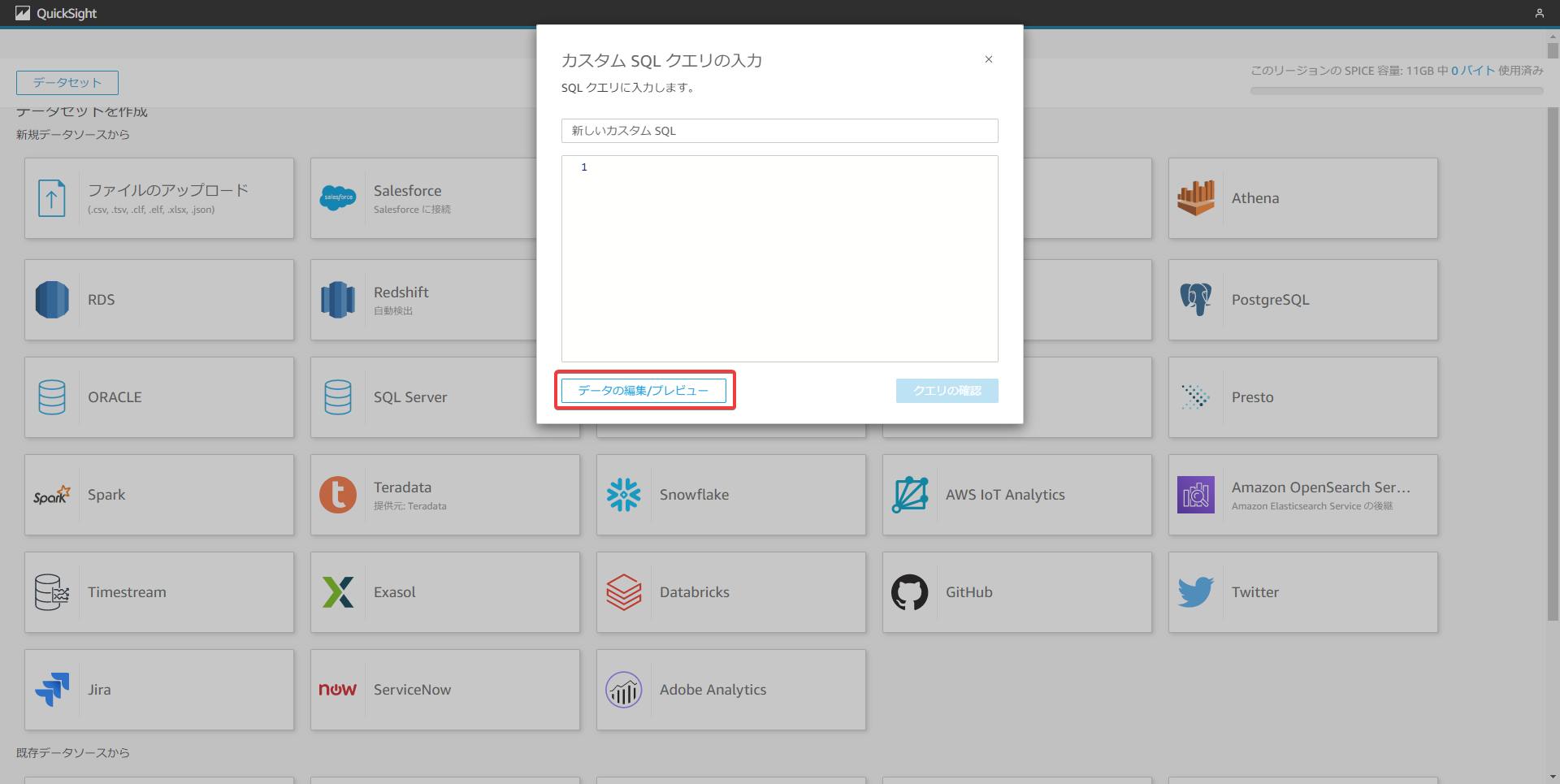
- カスタムSQL を入力、およびデータをプレビューできる画面が表示されるので、「スキーマエクスプローラー」から可視化したいスキーマおよびテーブルを選択して、以下の形式でカスタムクエリを作成します。
SELECT <カラム名> FROM [<スキーマ名>].[<テーブル名>]。例えば、SELECT * FROM [SAPGateway1].[SalesOrderLineItems] などです。
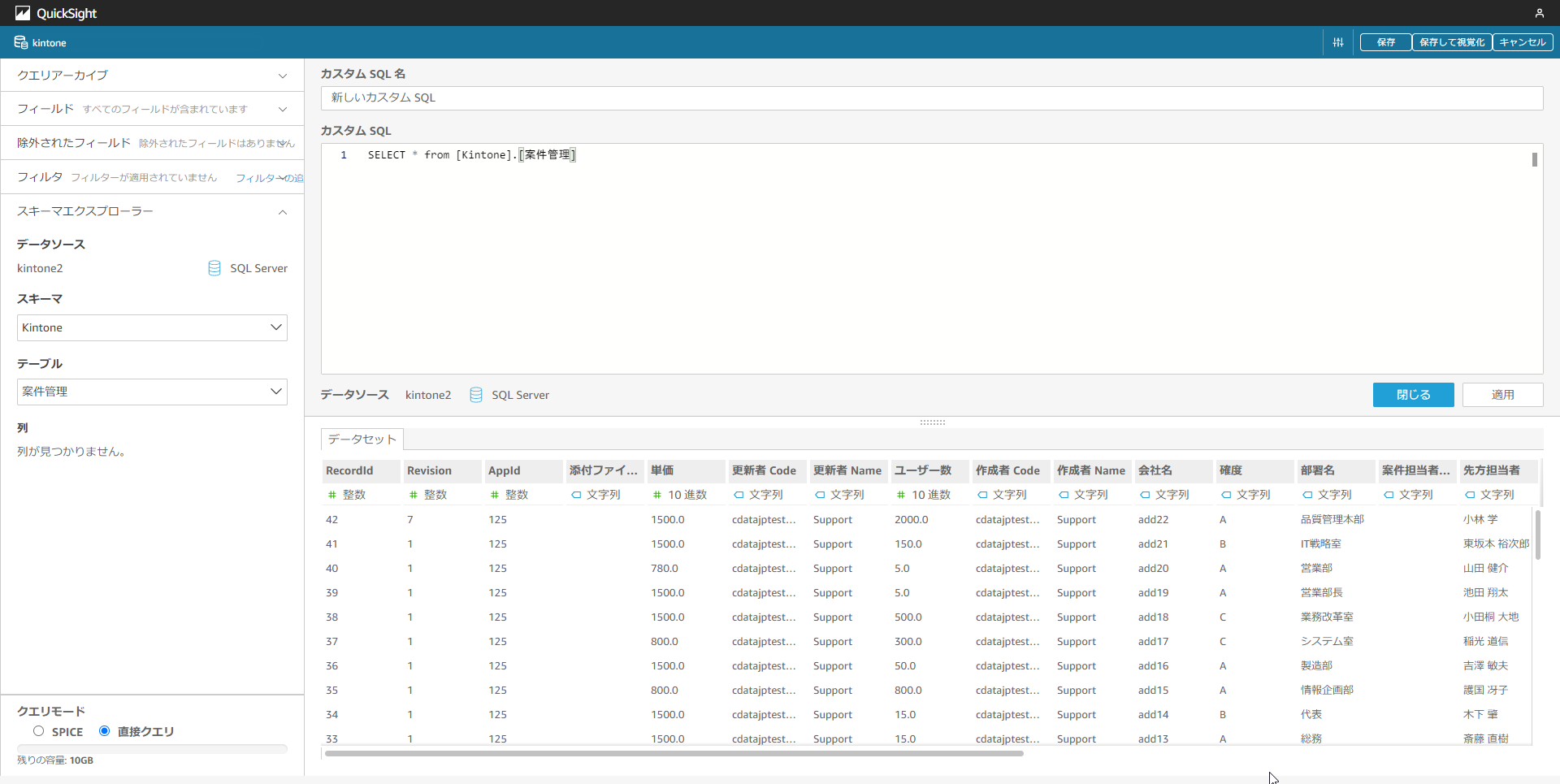
- プレビューでデータを確認できたら、「保存して視覚化」ボタンを押して、データをロードします。
- あとは、フィールドとタイプを選択して自在に可視化を作成できます。
SaaS アプリケーションからSAP Netweaver Gateway のデータにSQL アクセスを実現
このようにAmazon QuickSight からSAP Netweaver Gateway のデータに連携ができました。これで簡単に可視化やダッシュボード作成が可能です。他にも多くのSaaS に対応するCData Connect Server の詳細をこちらから ご覧ください。





